

|
本站电脑知识提供应用软件知识,计算机网络软件知识,计算机系统工具知识,电脑配置知识,电脑故障排除和电脑常识大全,帮助您更好的学习电脑!不为别的,只因有共同的爱好,为软件和互联网发展出一分力! ps怎么设置镜头虚化效果呢?近日来有很多朋友在咨询小编这个问题,那么今天小编就大家带来了ps设置镜头虚化效果的方法哦,感兴趣的朋友赶快跟着小编一起来看看吧。 1.在ps中插入图片后,按下键盘的Ctrl+J键复制一个背景图层 
2.点击滤镜菜单中的模糊选项,选择高斯模糊效果 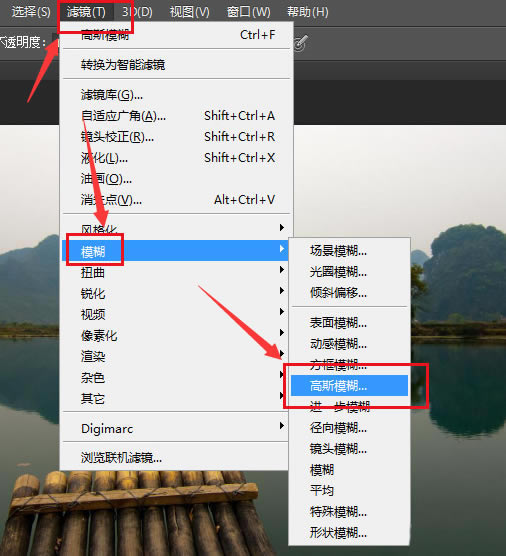
3.在弹出的设置面板中,将半径修改为6像素,点击确定保存 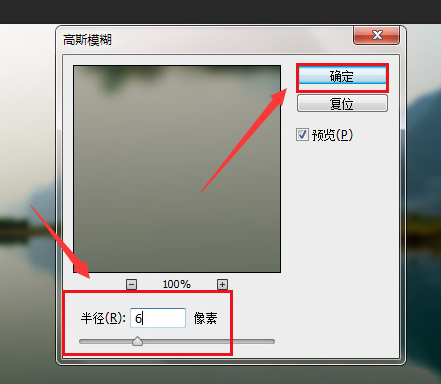
4.最后选择历史记录画笔工具,框选出需要变回实景区域的位置,点击涂抹制作即可 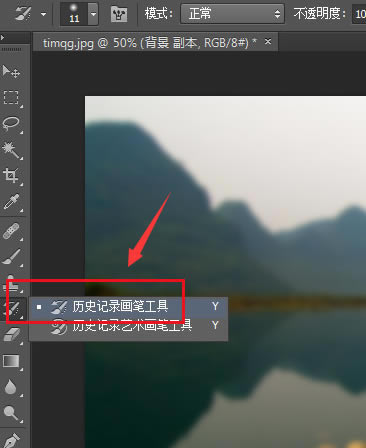
以上就是小编带来的ps设置镜头虚化效果的方法,大家可以试着操作哦。 学习教程快速掌握从入门到精通的电脑知识 |
温馨提示:喜欢本站的话,请收藏一下本站!